微星主板调整风扇转速 如何调节微星主板风扇转速
微星主板调整风扇转速,微星主板是一款性能出色的电脑主板,其独特的风扇调节功能使得用户能够根据自身的需求来调整风扇的转速,通过微星主板,用户可以轻松地调节风扇的转速,以达到更好的散热效果和更低的噪音水平。不论是游戏还是办公,调整微星主板风扇转速都能帮助电脑保持良好的工作状态,提升使用体验。接下来我们将一起探讨如何调节微星主板风扇转速,为你的电脑带来更好的散热效果。
步骤如下:
1.BIOS调节
以CLICK BIOS 5界面为例,进入BIOS后按F7进入高级模式。点击右侧的HARDWARE MONITOR进入风扇调节。

2.不按F7,用简易模式也可以在风扇信息一览里面点击齿轮按钮进入调节界面。
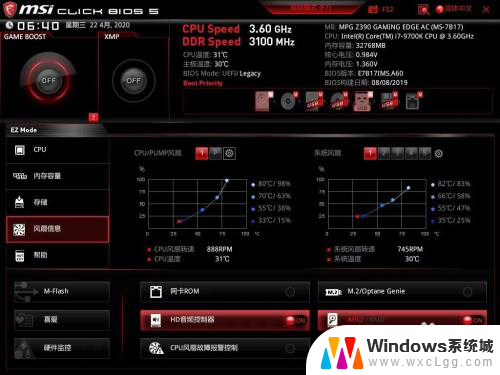
3.进去后是这样一个界面,可调节选项为CPU、多个系统风扇以及水泵,值得一提的是水泵也可以插风扇使用。微星主板上的4PIN口可以用PWM和DC两种方式来调节,并支持CPU和系统两种监测点来自动调速。
调速方法也很简单,曲线里一端对应温度一端对应转速百分比。设置完成后退出并保存BIOS即可。
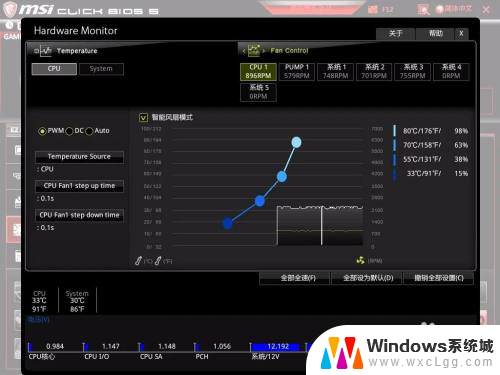
4.Dragon Center调节
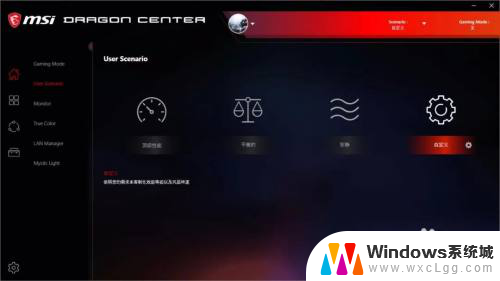
5.在2.0版的Dragon Center同样可以调节转速,进入User Scenario的自定义选项。
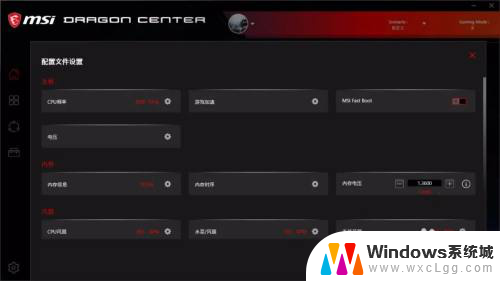
6.在这个界面可以手动设置CPU频率、电压、内存频率等,风扇在底部。
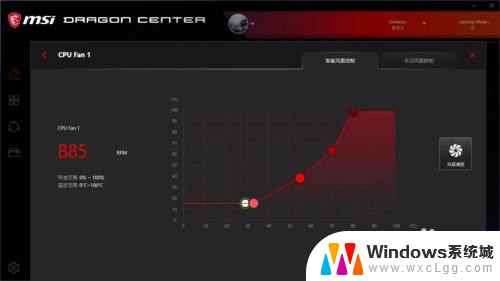
7.点击CPU FAN后可以看到其界面和BIOS里是差不多的,都是按照温度界限来设定风扇转速。比如不到50℃设置40%转速比即可。不过要注意的是很多风扇转速的最低值有限,做不到停转或维持在700转左右。
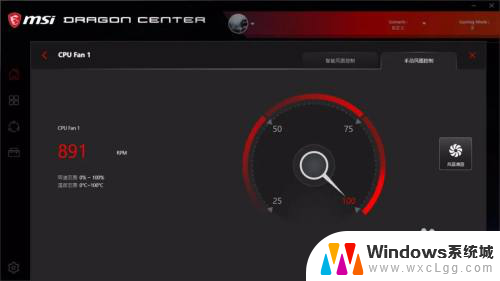
8.如果觉得按温度调速太麻烦,也可以选择手动调速。并按照25%、50%、75%和100%转速运行,而右侧的风扇调速开关是用来让主板检测该风扇的最大转速值的。
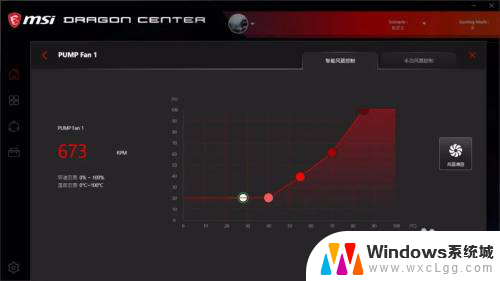
9.目前微星旗下的多款主板已经统一采用Dragon Center 2.0版,包含B360M MORTAR和B450M MORTAR等热卖的型号也逐步升级该软件。
好了今天的教程就到这了,感谢阅读。
以上就是微星主板调整风扇转速的全部内容,如果您遇到相同问题,可以参考本文介绍的步骤来解决,希望这对您有所帮助。
微星主板调整风扇转速 如何调节微星主板风扇转速相关教程
-
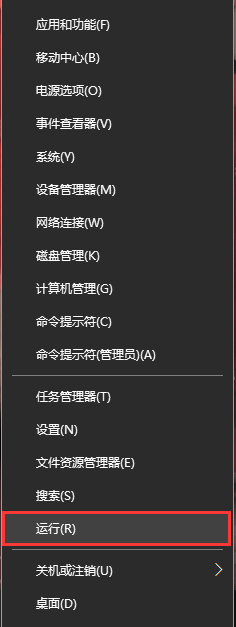 笔记本调整风扇转速 笔记本电脑如何调节CPU散热风扇转速
笔记本调整风扇转速 笔记本电脑如何调节CPU散热风扇转速2024-02-08
-
 电脑按开机风扇转一下就停 主机风扇转一下就停怎么办
电脑按开机风扇转一下就停 主机风扇转一下就停怎么办2024-04-10
-
 主板启动无显示,风扇运行正常 电脑风扇一直转但无法启动怎么办
主板启动无显示,风扇运行正常 电脑风扇一直转但无法启动怎么办2024-06-12
-
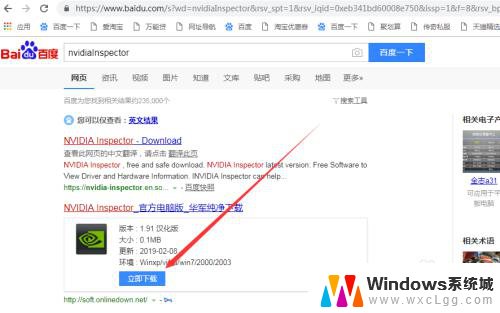 英伟达驱动了和风扇速度有关吗 英伟达显卡风扇转速调整技巧分享
英伟达驱动了和风扇速度有关吗 英伟达显卡风扇转速调整技巧分享2024-07-28
-
 笔记本电脑怎么调风扇静音 如何调节笔记本风扇静音
笔记本电脑怎么调风扇静音 如何调节笔记本风扇静音2024-07-10
-
 电脑关机后散热风扇还在转 电脑关机后cpu风扇一直转不停
电脑关机后散热风扇还在转 电脑关机后cpu风扇一直转不停2024-03-19
- 联想笔记本关机风扇还转 电脑关机后风扇还在转怎么办
- 电脑主机风扇转动但是开不了机 电脑开机风扇转一下就不转了怎么办
- 华硕笔记本电脑怎么开散热 如何调节笔记本电脑CPU散热风扇转速
- 微星主板怎么设置sata启动 微星主板如何将固态硬盘设置为首选启动设备
- 搜狗输入法怎么看是全角还是半角 搜狗输入法如何设置全角和半角符号按钮
- 电脑连不上无线网络是怎么回事 电脑无法连接到无线网络的解决方案
- 电脑版抖音直播怎么开 抖音最新版本电脑直播教程
- qq电脑端聊天记录怎么彻底删除 电脑QQ删除聊天记录的步骤
- 自己电脑主板型号怎么看 电脑主板型号查看方法
- word文档有蓝色双下划线 Word莫名出现蓝色双下划线解决方法
电脑教程推荐